Uso compartido fácil de la pantalla en reuniones virtuales
Ya sea que realice una presentación virtual, brinde atención al cliente, realice una demostración de producto o trabaje en coordinación con equipos remotos, la posibilidad de compartir el contenido de la pantalla durante las videollamadas es importante tanto para las personas como para las organizaciones. Con la característica de uso compartido de la pantalla de Zoom, puede compartir fácilmente el contenido en cualquier dispositivo durante una reunión y crear una experiencia de reunión en la que es fácil mantener a todos en la misma sintonía.
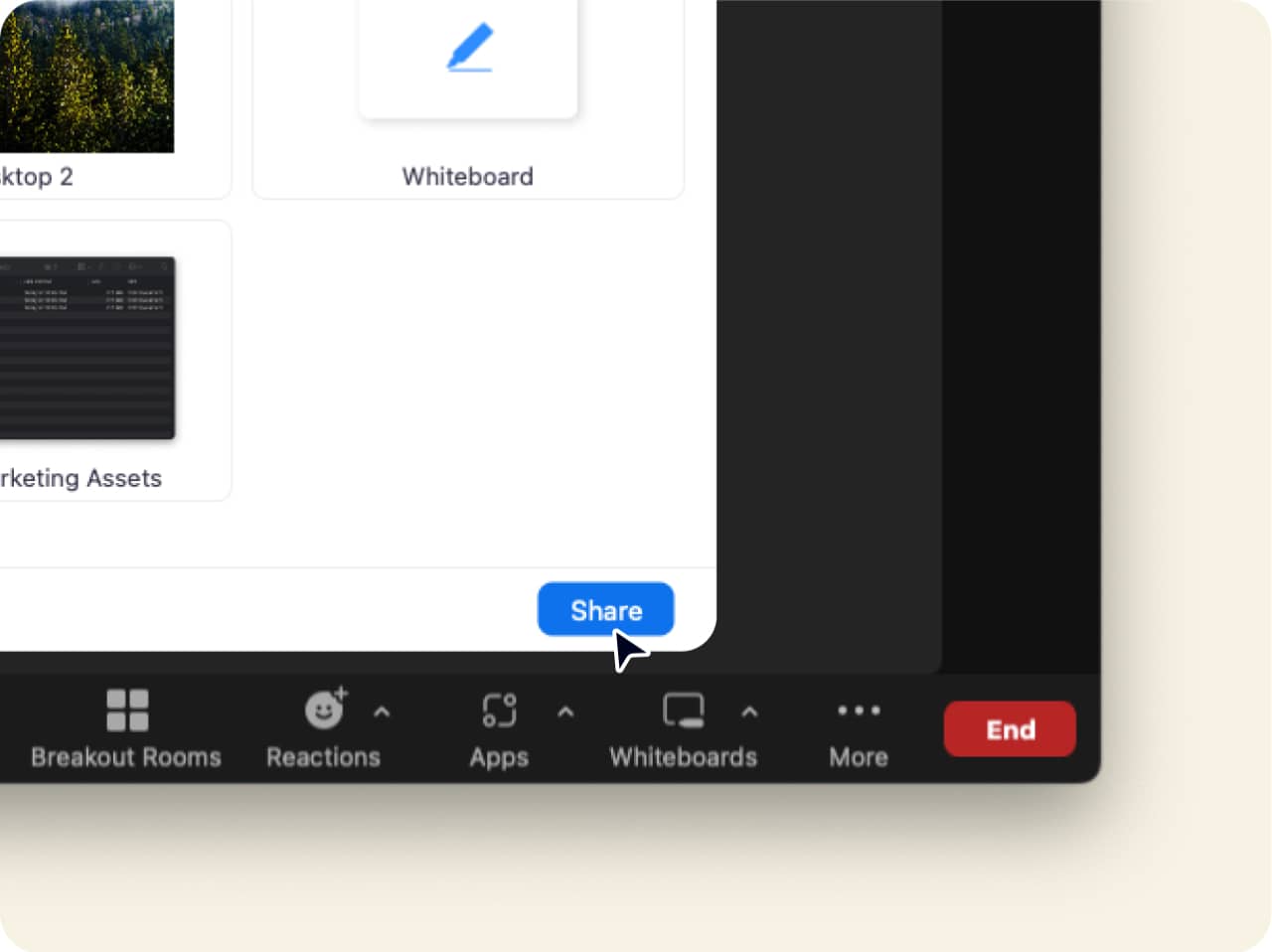
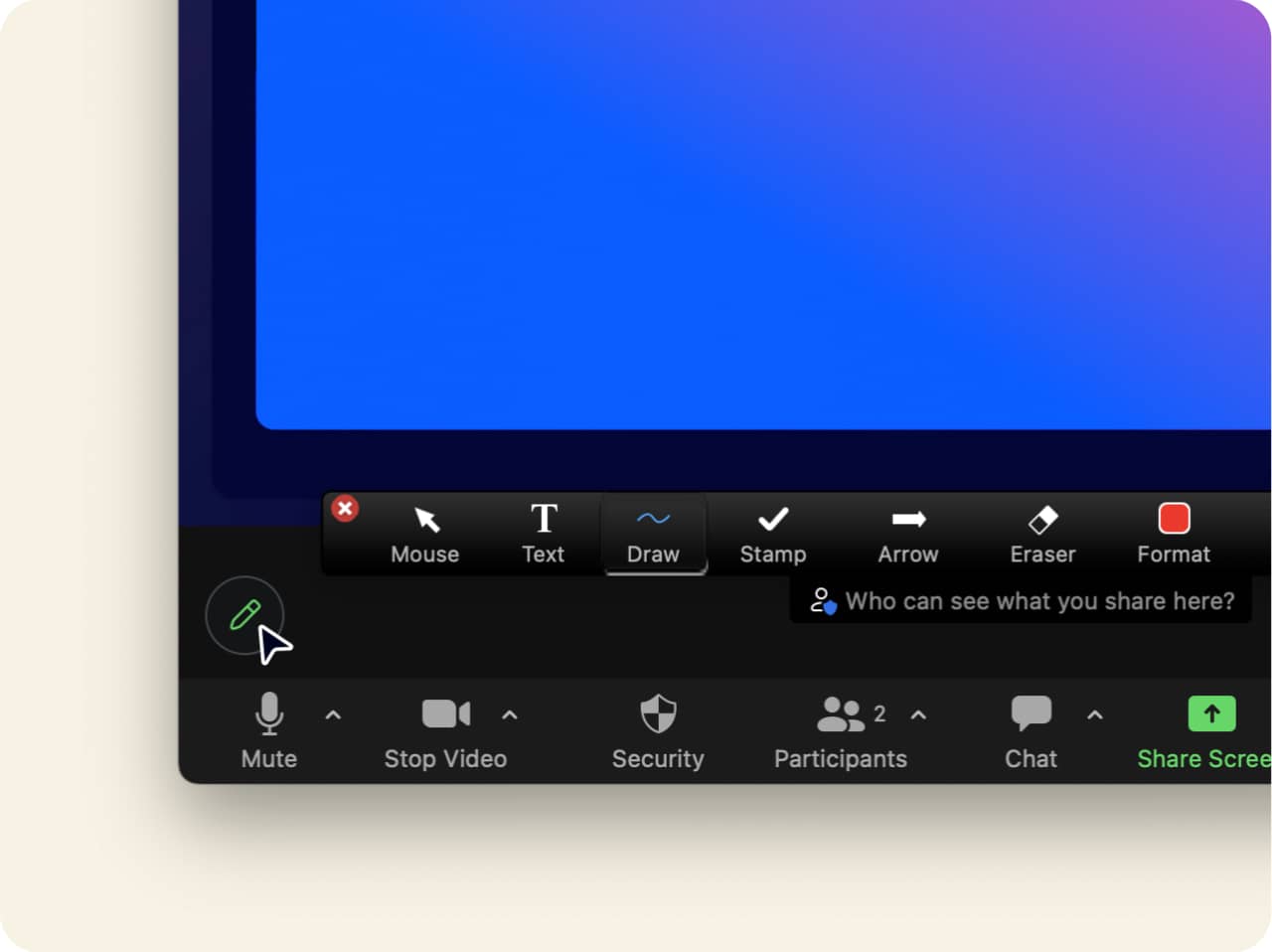
Compartir la pantalla gratis con solo pulsar un botón
Compartir la pantalla en Zoom es muy fácil; solo hay que hacer clic en el icono verde «Compartir pantalla» de la barra de herramientas de Zoom Meetings y seleccionar la pantalla que se desea compartir. La mejor parte es que el uso compartido de la pantalla está incluido tanto en las cuentas gratuitas como en las de pago, por lo que todos pueden disfrutar de esta función revolucionaria, independientemente del tipo de cuenta que tengan.
También puede compartir una amplia variedad de contenido en su pantalla, por ejemplo:
-
Toda la pantalla de su desktop o dispositivo
-
El audio de su dispositivo
-
Una o más aplicaciones específicas
-
Contenido de una segunda cámara
-
Una parte de la pantalla
-
Una pizarra en blanco para realizar una lluvia de ideas en tiempo real
-
Video y audio almacenados localmente o en la web
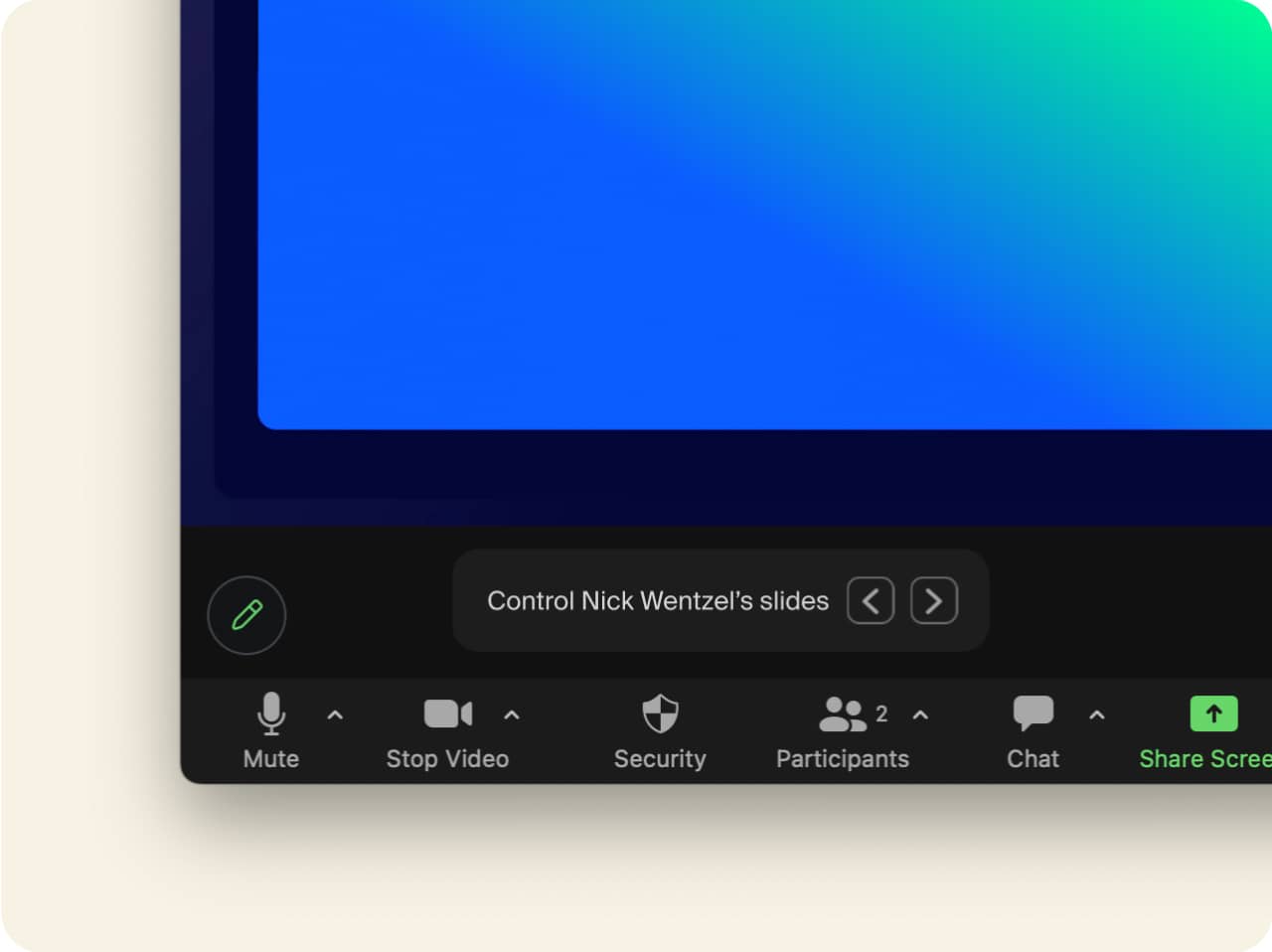
Haga que las reuniones en línea sean más productivas
Con la posibilidad de compartir la pantalla durante las reuniones, los participantes pueden ver lo que se está describiendo en tiempo real, sin necesidad de compartir archivos ni de buscar en el correo electrónico. Esto mejora enormemente la productividad de sus reuniones al tiempo que reduce la complejidad de la experiencia del usuario, lo que le ayuda a sacar el máximo partido de su tiempo de reunión.
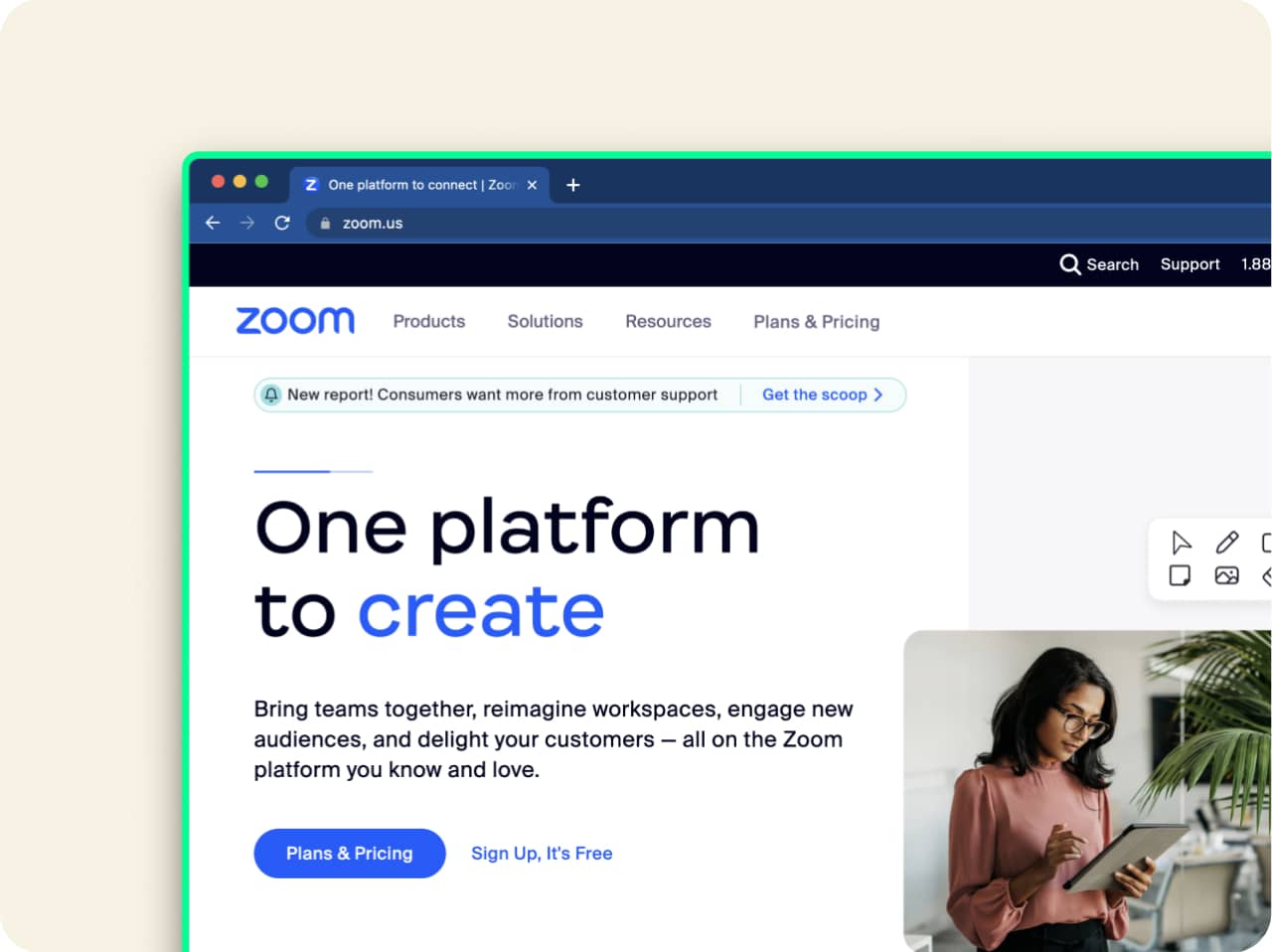
Personalice su experiencia de uso compartido de la pantalla
Zoom también ofrece una serie de opciones adicionales de pantalla compartida para brindar a nuestros clientes una experiencia de uso compartido dinámico y personalizable. Estas opciones incluyen las siguientes:
-
Limitar los fotogramas por segundo durante el uso compartido de la pantalla
Al limitar los fotogramas por segundo durante el uso compartido de la pantalla, los usuarios que no cumplen los requisitos de ancho de banda para este fin pueden utilizar esta característica.
-
Resaltar el contenido compartido
Se mostrará un borde verde alrededor del contenido compartido, lo que facilita la identificación de la pantalla que se está compartiendo.
-
Compartir solo la ventana de la aplicación seleccionada
Comparta el contenido de una aplicación seleccionada en su pantalla, preservando su privacidad y evitando que los asistentes vean otro contenido de su pantalla.
-
Modo de captura de pantalla
Esta opción le permite elegir su método preferido de captura de pantalla para crear la mejor experiencia para usted y sus asistentes.
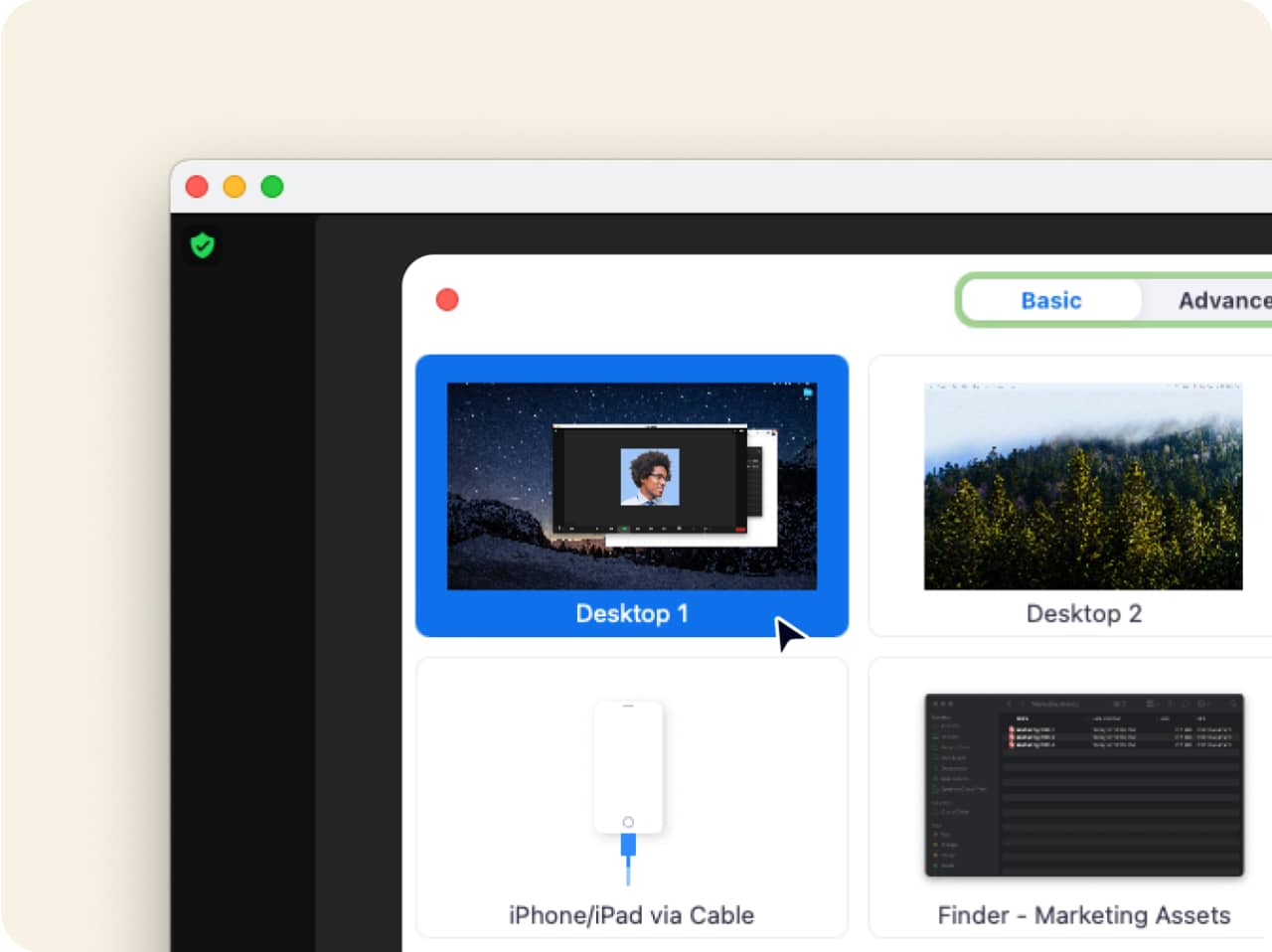
Trucos y consejos para compartir la pantalla
Si bien compartir la pantalla en Zoom es fácil, tenemos algunos consejos y trucos para ayudarle a disfrutar de la mejor experiencia mientras la comparte:
-
Seleccione la pantalla correcta
Si tiene varias pantallas, asegúrese de seleccionar la pantalla correcta con el contenido que desea para proteger su privacidad y agilizar la reunión.
-
Revise la configuración para compartir pantalla
Si usted es el anfitrión de la reunión, personalice la configuración para compartir pantalla para que se adapte a las necesidades de la reunión. Puede habilitar a los participantes para que compartan la pantalla, deshabilitar la capacidad de los participantes para realizar anotaciones en el contenido compartido y revisar la configuración de las capturas de pantalla.
-
Prepare sus recursos antes de la reunión
Antes de que empiece la reunión, asegúrese de tener a mano el contenido que va a compartir, ya sea en un navegador web o en su desktop, para no tener que buscarlo durante las reuniones.
Regístrese para recibir una demostración gratuita del producto con un especialista de Zoom y compruebe cómo la pantalla compartida puede transformar su experiencia en las reuniones.
Preguntas frecuentes
Para compartir la pantalla durante una reunión, debe tener el uso compartido habilitado en la configuración. Para habilitarlo, haga lo siguiente:
- Inicie sesión en su cuenta de Zoom en zoom.us/signin.
- Haga clic en «Configuración» y vaya a la pestaña «Reuniones».
- Desplácese hacia abajo hasta la sección «En reunión (Básico)».
- Active «Compartir pantalla» para habilitar el uso compartido de la pantalla.
También puede optar por permitir que solo el anfitrión o todos los participantes compartan la pantalla en la configuración. Si desea compartir su pantalla durante una reunión, pero no puede, también puede pedirle al anfitrión que le conceda permiso para compartir la pantalla.
El uso compartido de la pantalla durante su reunión de Zoom es seguro; sin embargo, debe proteger su reunión para evitar que participantes no deseados se unan y realicen anotaciones en el contenido compartido o compartan el propio. A continuación, explicamos lo que puede hacer para favorecer una experiencia de reunión con Zoom segura y eficaz:
- Habilite la configuración de seguridad de Zoom: encontrará las características y las opciones de seguridad de Zoom en la pestaña «Configuración» de su perfil o en el icono de Seguridad de la barra de herramientas de la reunión. Con esta opción, puede administrar quién puede compartir la pantalla, deshabilitar la capacidad de los participantes para realizar anotaciones en el contenido compartido y revisar la configuración de las capturas de pantalla.
- No comparta el enlace de la reunión públicamente: solo comparta el enlace de la reunión con los participantes previstos. Si comparte el enlace de su reunión de forma pública, personas no autorizadas podrían entrar en sus reuniones.
- Permita solo usuarios registrados o con dominio verificado: al programar una reunión, puede solicitar a los participantes que se registren con su correo electrónico, nombre y preguntas personalizadas. Incluso puede restringir su reunión a los usuarios de Zoom cuya dirección de correo electrónico sea de un dominio determinado.
No olvide inscribirse en una demostración del producto con un especialista de Zoom para ver cómo las características de pantalla compartida (y muchas otras) pueden ayudarlo a crear experiencias de reunión eficaces, dinámicas y productivas.
Cuando comience a compartir su pantalla, verá una pequeña barra de herramientas dentro de su pantalla compartida que contiene las opciones de su reunión, así como las características del uso compartido tales como Pausar uso compartido, Anotar y Nuevo uso compartido.
En la barra de herramientas, hay un botón rojo que dice «Detener uso compartido»; simplemente, haga clic en este botón para dejar de compartir su pantalla.